表組みのセルにデータバーを描画
セルに databar オプションを指定することで、セル内に棒グラフを描画できます。
rows[n][m].databar.ratio でデータバーの長さを指定します。0.0 から 1.0 までの数値で指定してください。
rows[n][m].databar.color でデータバーの色を指定します。
レファレンス: Tableオブジェクト
ダウンロード: input.zip · output.pptx
template.pptx
1
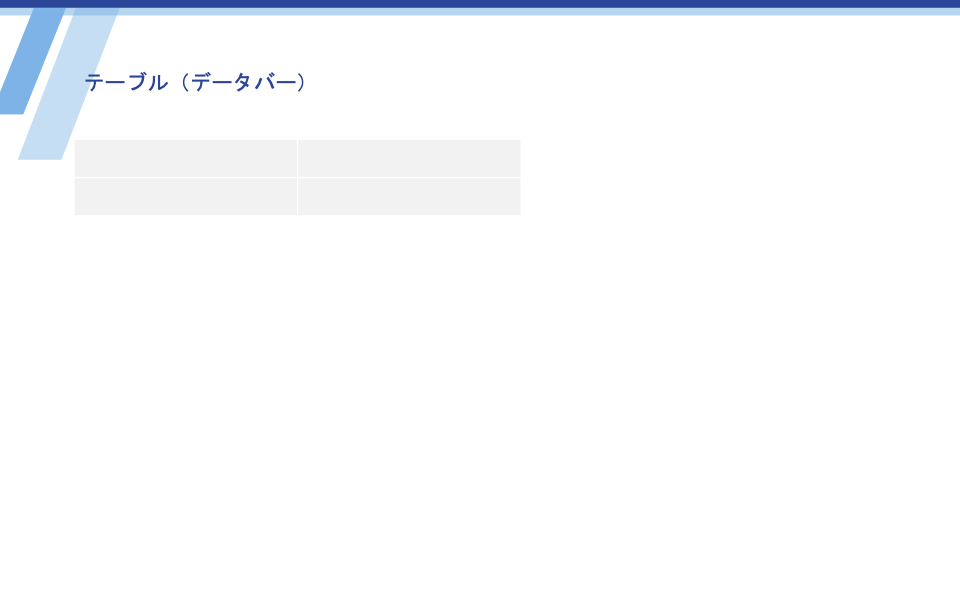
output.pptx
1
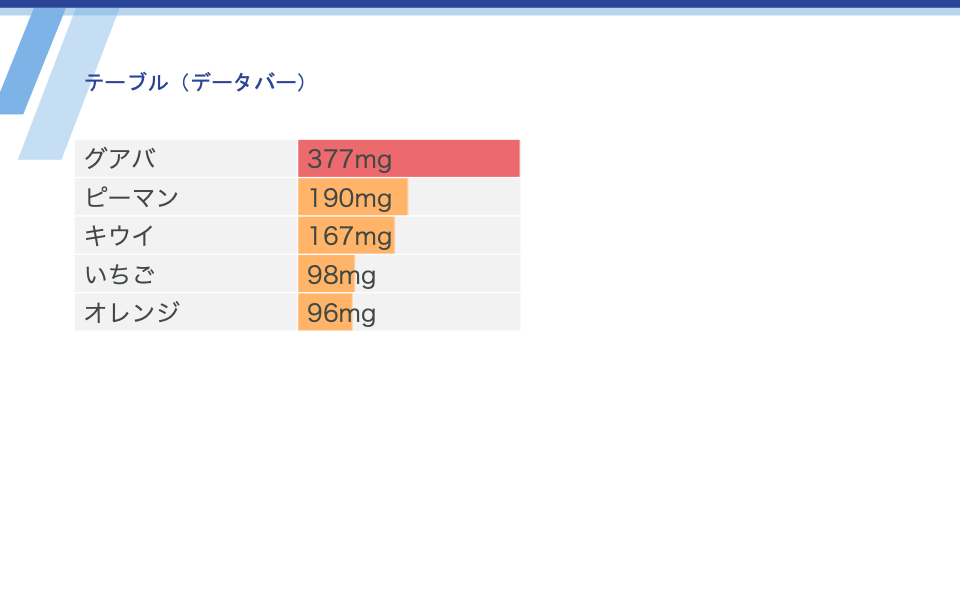
data.json
{
"slides": [
{
"template": 1,
"table1": {
"type": "table",
"rows": [
[
"グアバ",
{ "value": "377mg", "databar": { "ratio": 1.0, "color": "ec696d" } }
],
[
"ピーマン",
{ "value": "190mg", "databar": { "ratio": 0.50, "color": "ffb469" } }
],
[
"キウイ",
{ "value": "167mg", "databar": { "ratio": 0.44, "color": "ffb469" } }
],
[
"いちご",
{ "value": "98mg", "databar": { "ratio": 0.26, "color": "ffb469" } }
],
[
"オレンジ",
{ "value": "96mg", "databar": { "ratio": 0.25, "color": "ffb469" } }
]
]
}
}
]
}